Application de l’authentification multifactorielle
Remarque
Si vous rencontrez des difficultés pour créer un nouveau compte Megaport ou pour vous connecter à un compte existant, consultez la FAQ concernant l’authentification sur le Portail Megaport.
Cette rubrique décrit comment un administrateur d’entreprise peut rendre obligatoire ou facultative la connexion des utilisateurs au Megaport Portal avec l’authentification multifacteur (MFA). Elle décrit également comment réinitialiser la MFA pour vos utilisateurs et comment consulter le statut MFA de tous les utilisateurs de votre entreprise.
À propos de l’authentification multifactorielle
Il existe divers risques de sécurité associés à l’identité des entreprises. Les employés qui utilisent des mots de passe faibles, ou les mêmes mots de passe pour plusieurs comptes, peuvent rendre les organisations vulnérables aux violations et aux activités cybercriminelles. L’authentification multifacteur (MFA) peut aider les organisations à résoudre ces problèmes. Elle facilite la vie des collaborateurs en leur permettant de gérer plus facilement et de manière sécurisée leurs différents comptes. Elle offre également aux administrateurs une plus grande visibilité et un meilleur contrôle sur la gestion des identités, et aide les organisations à se conformer aux réglementations en matière de données.
La MFA est une méthode d’authentification et un système de sécurité qui garantit que tous vos comptes professionnels nécessitent plus d’un facteur de vérification avant de pouvoir y accéder. Par exemple, un nom d’utilisateur et un mot de passe, ainsi qu’un code provenant d’une application d’authentification. La MFA est un élément essentiel d’une politique solide de gestion des identités et des accès (IAM) et offre un niveau de sécurité supplémentaire pour votre compte du portail Megaport. Nous vous recommandons d’utiliser l’application Google Authenticator pour sécuriser vos comptes avec la MFA.
Chaque utilisateur active la MFA pour sa connexion au portail Megaport, si nécessaire. Ils doivent installer une application de vérification de connexion (telle que Google Authenticator) sur leur appareil numérique (téléphone, tablette, ordinateur, etc.). Lorsque les utilisateurs se connectent, ils vérifient dans l’application de vérification de connexion le jeton ou le code qu’ils doivent saisir comme facteur supplémentaire.
Lorsque vous appliquez la MFA en tant qu’administrateur d’entreprise, vos utilisateurs doivent activer la MFA lors de leur connexion, si ce n’est déjà fait. Ils ne pourront pas se connecter au Megaport Portal tant qu’ils ne l’auront pas fait. La MFA peut également être définie comme facultative à l’échelle globale pour votre entreprise. Dans cette situation, les utilisateurs ont la possibilité d’utiliser ou non la MFA lorsqu’ils se connectent au Megaport Portal. Pour plus de détails sur l’activation de la MFA pour votre compte utilisateur et la connexion, voir Gérer votre profil utilisateur et Connexion au portail Megaport.
Remarque
Il n’est pas recommandé d’accéder aux API Megaport à l’aide de la MFA avec un nom d’utilisateur, un mot de passe et un jeton. Bien que cela soit techniquement possible, nous recommandons d’utiliser plutôt les clés API comme méthode d’authentification préférée lors de l’utilisation des API Megaport. Si vous utilisez actuellement des comptes d’utilisateurs pour l’API, nous vous recommandons de les remplacer par des clés API avant d’appliquer la MFA. Pour plus d’informations, voir Création d’une clé API.
Les avantages de la MFA
Le principal avantage de la MFA est qu’elle améliore la sécurité de votre organisation en exigeant que vos utilisateurs s’identifient par plus qu’un nom d’utilisateur et un mot de passe. En eux-mêmes, les noms d’utilisateur et les mots de passe sont vulnérables aux cyberattaques et peuvent être volés par des tiers. L’imposition de l’utilisation d’un facteur de vérification supplémentaire tel qu’un code provenant d’une application d’authentification augmente la capacité de votre organisation à rester à l’abri des attaques des cybercriminels.
Tous les avantages de la MFA incluent :
- Sécurité améliorée
- Protection contre l’accès non autorisé au compte en cas de vol d’identifiants ou d’appareils
- Conformité réglementaire
MFA et authentification unique (SSO)
La MFA offre une sécurité supplémentaire pour réduire le risque d’accès non autorisé via des informations d’identification volées, en exigeant plusieurs facteurs d’authentification. La SSO permet aux organisations de simplifier et de renforcer la sécurité car les utilisateurs peuvent accéder à tous les services connectés avec une seule connexion. La SSO (authentification unique) et la MFA (authentification multifactorielle) peuvent être configurées et utilisées ensemble dans le Megaport Portal pour améliorer la sécurité.
Qui peut appliquer la MFA à l’échelle globale pour un compte ?
Pour appliquer la MFA à l’échelle globale pour un compte, vous devez être un utilisateur doté du rôle d’administrateur d’entreprise au sein du compte.
Important
- Avant de mettre en œuvre la MFA, assurez-vous de préparer tous les utilisateurs associés à votre compte Megaport en leur expliquant ce qu’est la MFA, pourquoi ils doivent sélectionner une méthode de vérification et si la MFA est facultative ou obligatoire.
- Étant donné que l’activation de la MFA peut introduire de nouvelles responsabilités administratives pour assister les utilisateurs, nous vous recommandons fortement d’affecter au moins deux administrateurs d’entreprise pour aider les utilisateurs à dépanner et à résoudre rapidement les problèmes d’authentification.
- L’Assistance Megaport ne peut pas réinitialiser les jetons MFA au nom du client. Les administrateurs de l’entreprise devront gérer les jetons.
Ces règles s’appliquent aux différents types de comptes Megaport Portal :
| Type de compte | Qui peut appliquer la MFA ? |
|---|---|
| Direct | Un utilisateur administrateur d’entreprise peut appliquer la MFA à l’échelle globale ou la rendre facultative. |
| Partner | (Partenaire) Un utilisateur administrateur d’entreprise peut appliquer la MFA à l’échelle globale ou la rendre facultative pour son propre compte partenaire. Un utilisateur administrateur d’entreprise peut appliquer la MFA à l’échelle globale ou la rendre facultative pour l’un de ses comptes gérés. Remarque : La modification du paramètre MFA pour un compte géré n’a pas d’impact sur les autres comptes gérés. |
| Managed | (Géré) Un utilisateur administrateur d’entreprise peut appliquer l’authentification MFA à l’échelle globale ou la rendre facultative pour son propre compte. Remarque : Les partenaires peuvent modifier ce paramètre s’ils sont administrateurs de l’entreprise. |
| Distributeur | Un utilisateur administrateur d’entreprise peut appliquer la MFA à l’échelle globale ou la rendre facultative pour son propre compte uniquement. Le paramètre MFA ne peut être modifié pour aucun compte partenaire ou géré. |
Rendre la MFA obligatoire pour les utilisateurs
En tant qu’administrateur d’entreprise, le fait de modifier les préférences MFA globales de votre entreprise de facultatives à obligatoires garantit que tous les utilisateurs accédant à votre entreprise dans le Megaport Portal ont activé la MFA et se connectent en toute sécurité.
Lorsque vous appliquez la MFA et la rendez obligatoire, tous vos utilisateurs doivent activer la MFA lors de la connexion à leur compte. Ils ne pourront pas se connecter au Megaport Portal tant qu’ils ne l’auront pas fait. Les utilisateurs qui n’ont pas activé la MFA seront redirigés vers un écran pour configurer la MFA lors de leur prochaine tentative de connexion. Pour plus de détails sur l’activation de la MFA sur votre compte utilisateur et la connexion, voir Gérer votre profil utilisateur et Connexion au portail Megaport.
Pour rendre la MFA obligatoire pour les utilisateurs
-
Rendez-vous sur le Megaport Portal et connectez-vous.
-
Choisissez Company (Entreprise) > Security Settings (Paramètres de sécurité), puis sélectionnez Multi-Factor Authentication (Authentification multifactorielle).
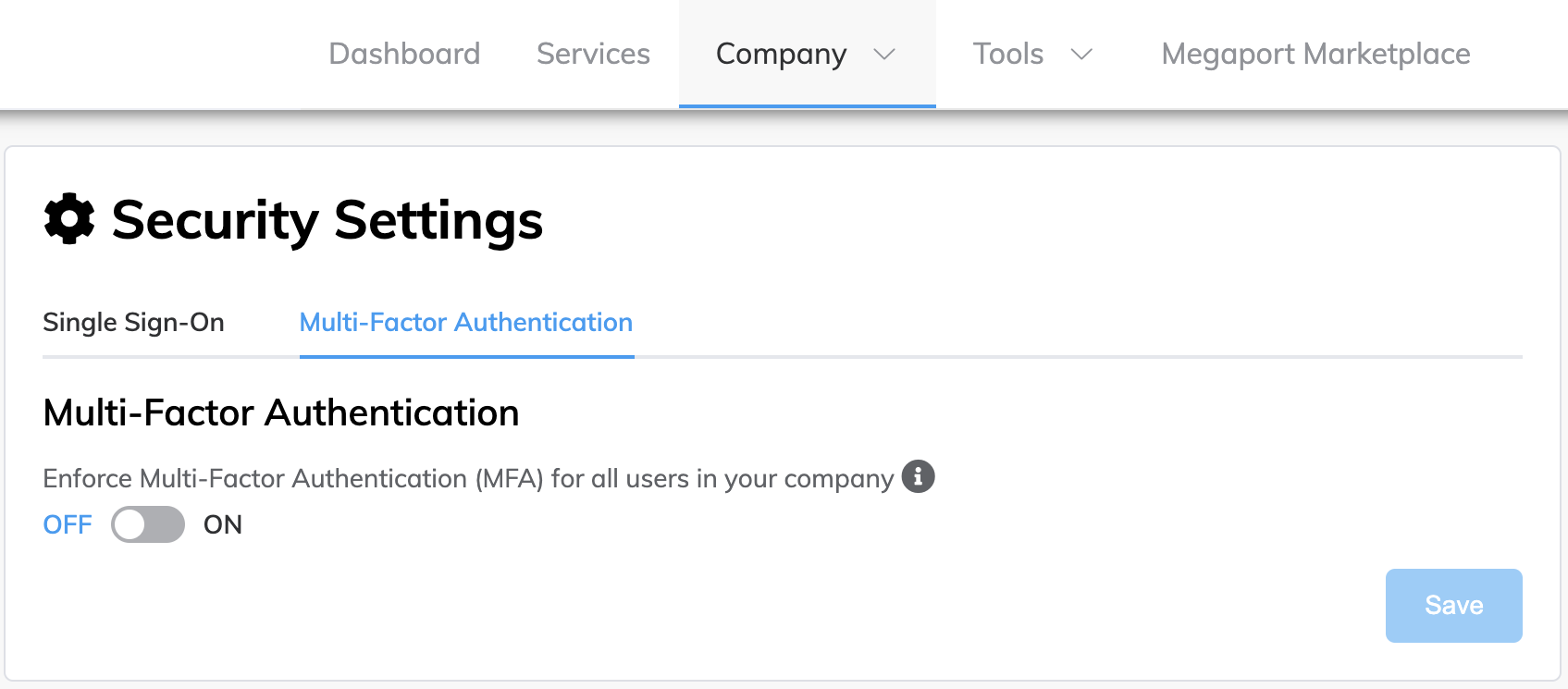
-
Faites glisser le bouton coulissant sur ON.
Un message s’affiche indiquant que tous les utilisateurs de votre entreprise seront invités à configurer la MFA lors de la connexion.
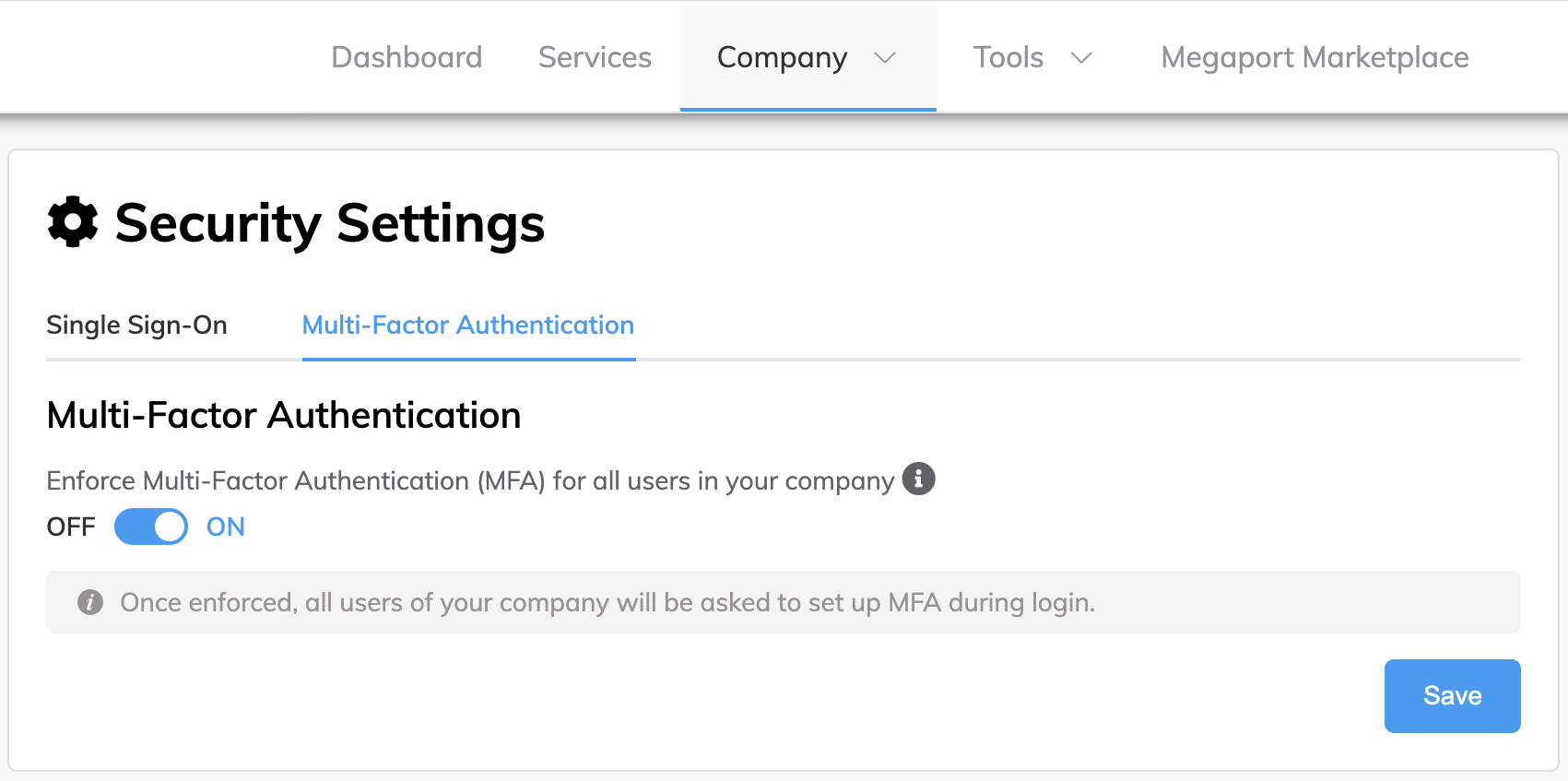
-
Cliquez sur Save (Enregistrer).
La MFA est désormais activée et appliquée à l’échelle globale. Une fois la MFA appliquée, vous devez fournir un jeton valide à partir de l’application d’authentification à chaque fois que vous vous connectez auMegaport Portal, en plus de votre adresse e-mail et de votre mot de passe.
Rendre la MFA facultative pour les utilisateurs
Lorsque vous rendez la MFA facultative pour vos utilisateurs, ils peuvent continuer à se connecter au Megaport Portalavec la MFA s’ils le faisaient déjà, ou peuvent choisir de ne pas se connecter en utilisant la MFA.
Remarque
Facultatif (OFF) est le paramètre MFA par défaut, mais la MFA peut avoir été appliquée pour votre entreprise à un moment donné. Cette tâche suppose que la MFA est actuellement appliquée (ON) et que vous souhaitez revenir au paramètre Facultatif (OFF).
Pour rendre la MFA facultative pour les utilisateurs
-
Rendez-vous sur le Megaport Portal et connectez-vous.
-
Choisissez Company (Entreprise) > Security Settings (Paramètres de sécurité), puis sélectionnez Multi-Factor Authentication (Authentification multifactorielle).
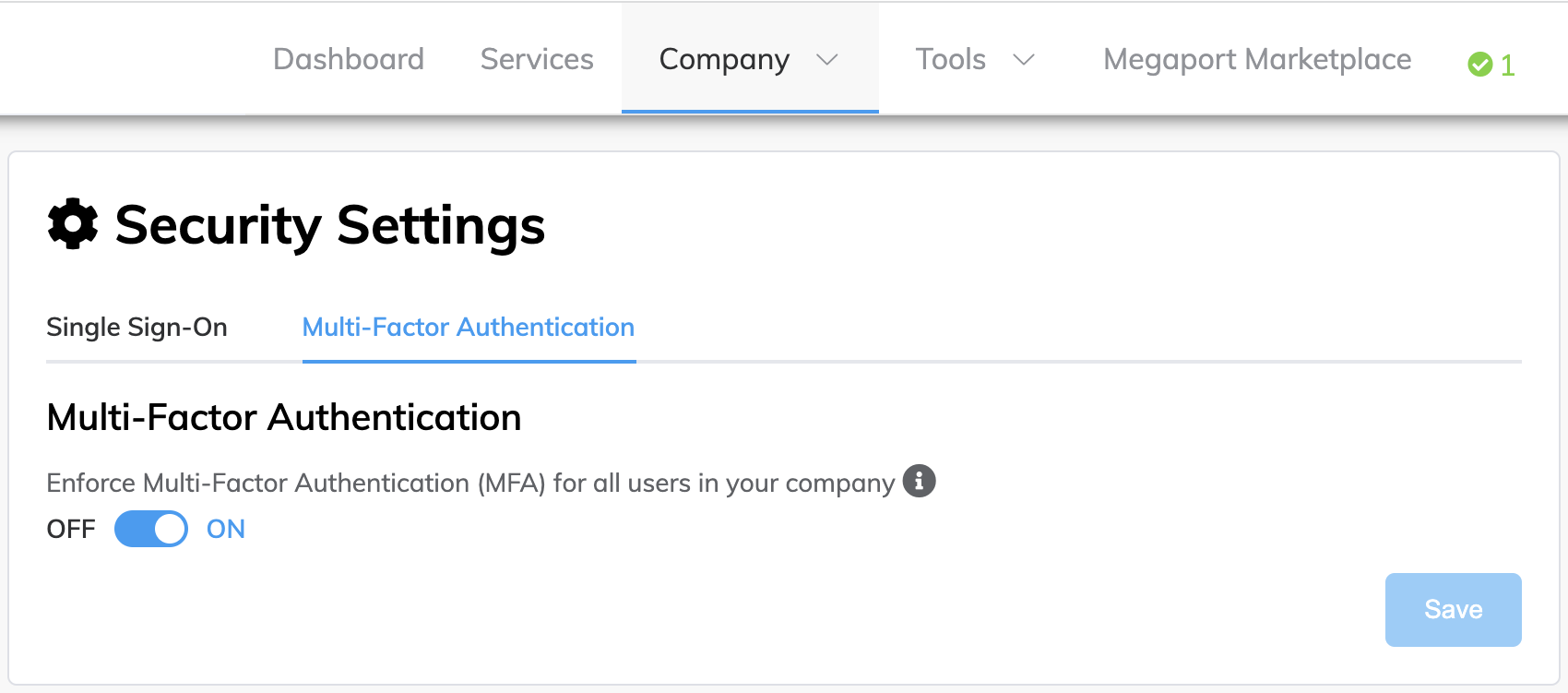
-
Faites glisser le bouton coulissant sur OFF.
Un message s’affiche indiquant que la MFA peut toujours être activée pour chaque utilisateur.
Cela ne modifie pas le statut MFA des utilisateurs individuels. Si un utilisateur a déjà activé la MFA, elle continuera à être activé après cette modification.
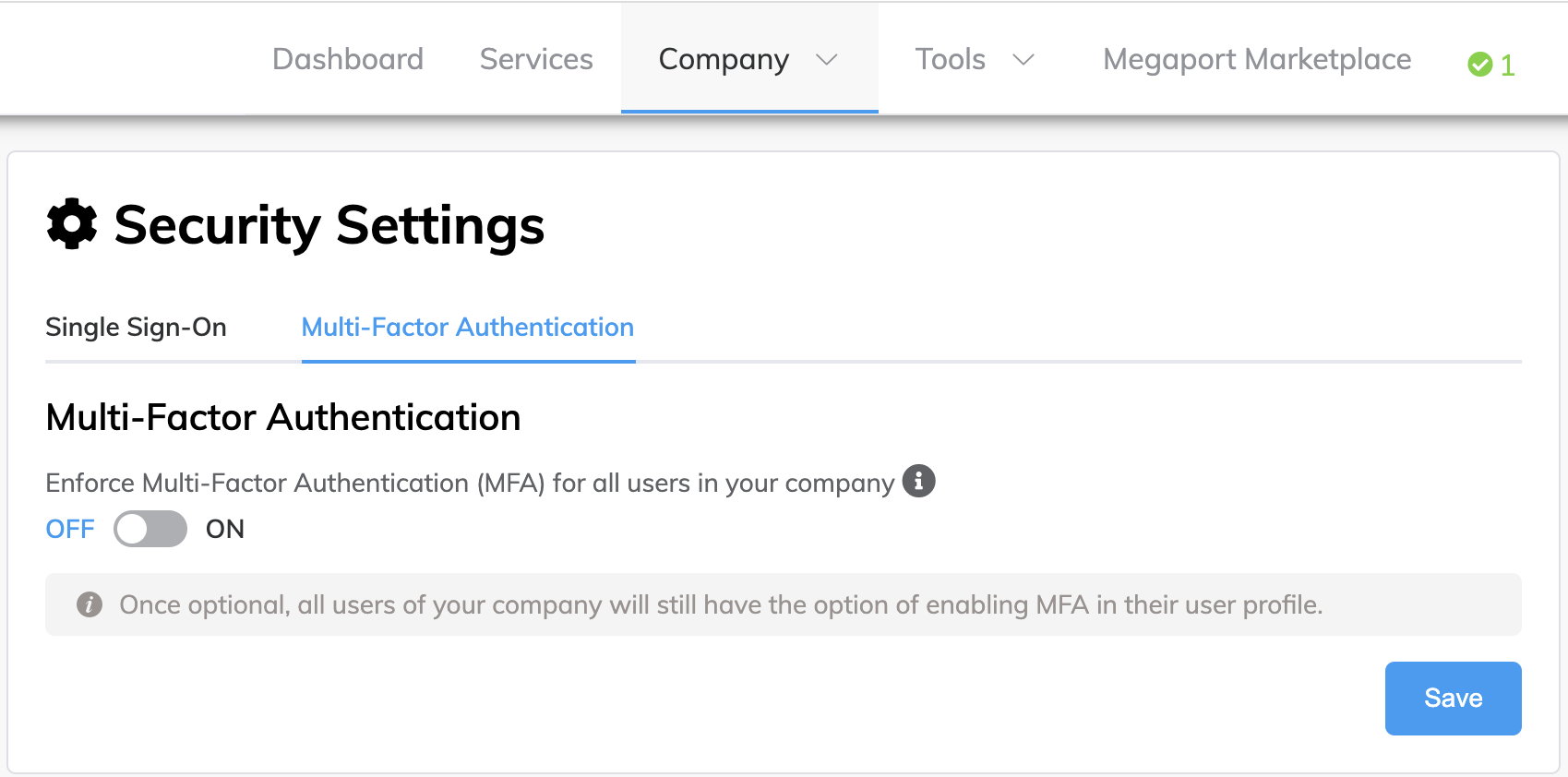
-
Cliquez sur Save (Enregistrer).
La MFA est désormais désactivée.
Réinitialisation de la MFA pour vos utilisateurs
Le paramètre MFA des utilisateurs individuels peut être réinitialisé. En tant qu’administrateur d’entreprise, vous devrez peut-être procéder ainsi pour qu’un utilisateur puisse inscrire un nouvel appareil. Cela désactive le code MFA précédent et l’utilisateur sera invité à réactiver la MFA la prochaine fois qu’il se connectera au Megaport Portal.
Vous pouvez réinitialiser la MFA pour vos utilisateurs si :
- La MFA globale est appliquée
- La MFA globale est facultative, mais la MFA est activée pour l’utilisateur
- L’utilisateur a déjà configuré la MFA
Pour réinitialiser la MFA pour un utilisateur
-
Rendez-vous sur le Megaport Portal et connectez-vous.
-
Choisissez Company (Entreprise) > Manage Users (Gérer les utilisateurs).
-
Cliquez sur
 (Modifier le profil utilisateur) pour l’utilisateur requis.
(Modifier le profil utilisateur) pour l’utilisateur requis.
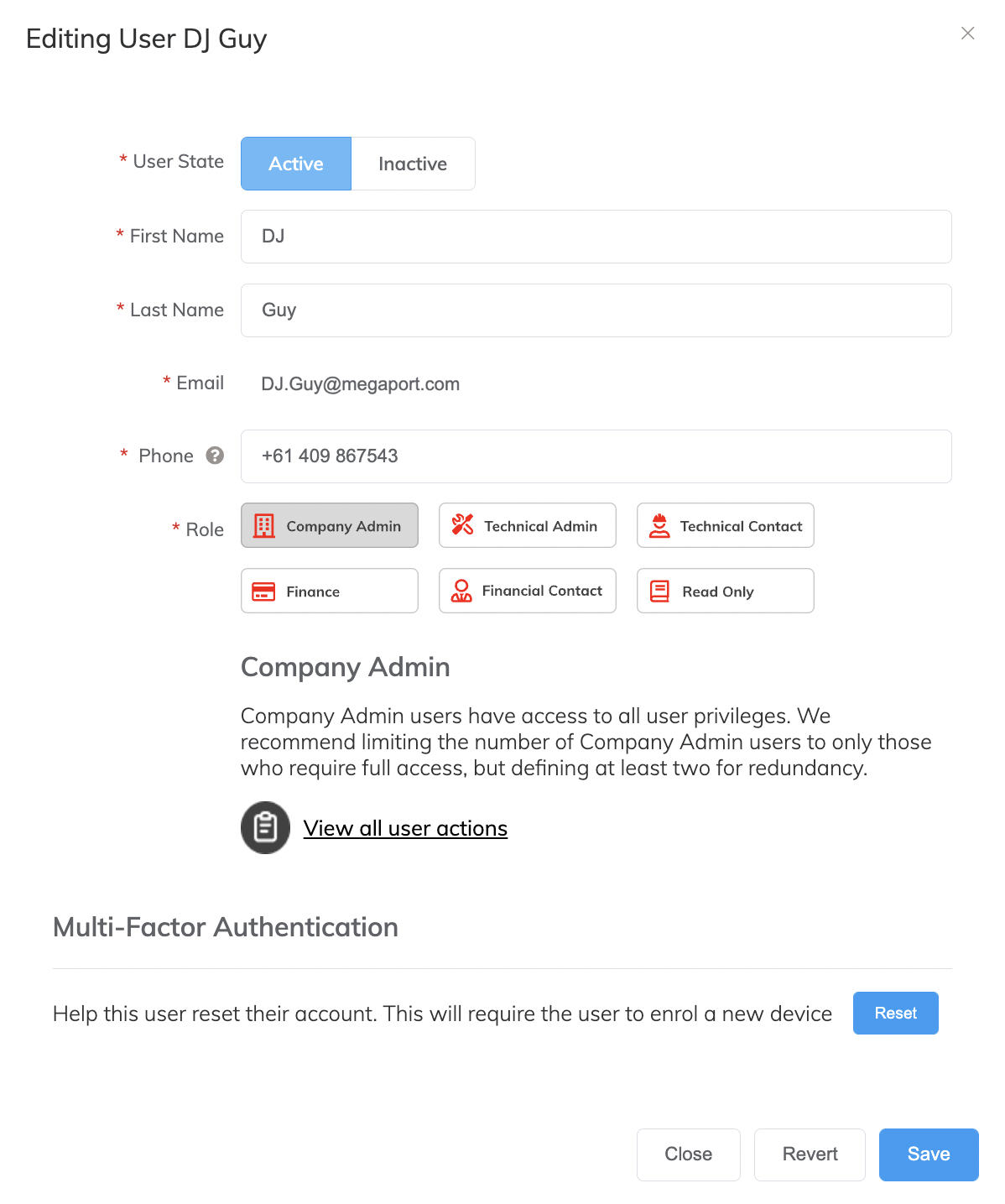
-
Cliquez sur Réinitialiser dans la zone Authentification multifactorielle.
Une invite de confirmation s’affiche. Le compte utilisateur pour lequel vous réinitialisez MFA doit être un utilisateur réel et non configuré pour un processus automatisé, car l’utilisateur devra se reconnecter et activer la MFA pour le compte. -
Cliquez sur OK.
-
Cliquez sur Fermer pour fermer l’écran Modifier l’utilisateur.
La prochaine fois que l’utilisateur se connectera au Megaport Portal, il devra à nouveau activer la MFA. Pour plus de détails, voir Connexion après la réinitialisation de la MFA pour votre profil.
Vérifier le statut MFA de vos utilisateurs
En tant qu’administrateur d’entreprise, vous pouvez afficher les rôles et les paramètres MFA de tous les utilisateurs de votre entreprise. Cela vous permet de consulter rapidement le statut MFA de tous les utilisateurs de votre entreprise.
Ces options MFA s’affichent :
-
Optional/Set (Facultatif/Défini) – Le paramètre MFA global de l’entreprise est Optional (Facultatif) et l’authentification MFA est activée pour l’utilisateur.
-
Optional/Not Set (Facultatif/Non défini) – Le paramètre MFA global de l’entreprise est Optional (Facultatif) et l’authentification MFA n’est pas activée pour l’utilisateur.
-
Enforced/Set (Appliqué/Défini) – Le paramètre MFA global de l’entreprise est Enforced (Appliqué) et l’utilisateur s’est connecté et a activé avec succès la MFA pour son compte.
-
Enforced/Not Set (Appliqué/Non défini) – Le paramètre MFA global de l’entreprise est Enforced (Appliqué) et l’utilisateur ne s’est pas connecté et n’a pas terminé sa configuration MFA, ou a initié la connexion mais n’a pas réussi à terminer la configuration MFA, auquel cas l’écran de configuration MFA s’affichera jusqu’à ce que l’activation MFA soit réussie pour son compte.
Pour consulter le statut MFA de vos utilisateurs
-
Rendez-vous sur le Megaport Portal et connectez-vous.
-
Choisissez Company (Entreprise) > Manage Users (Gérer les utilisateurs).
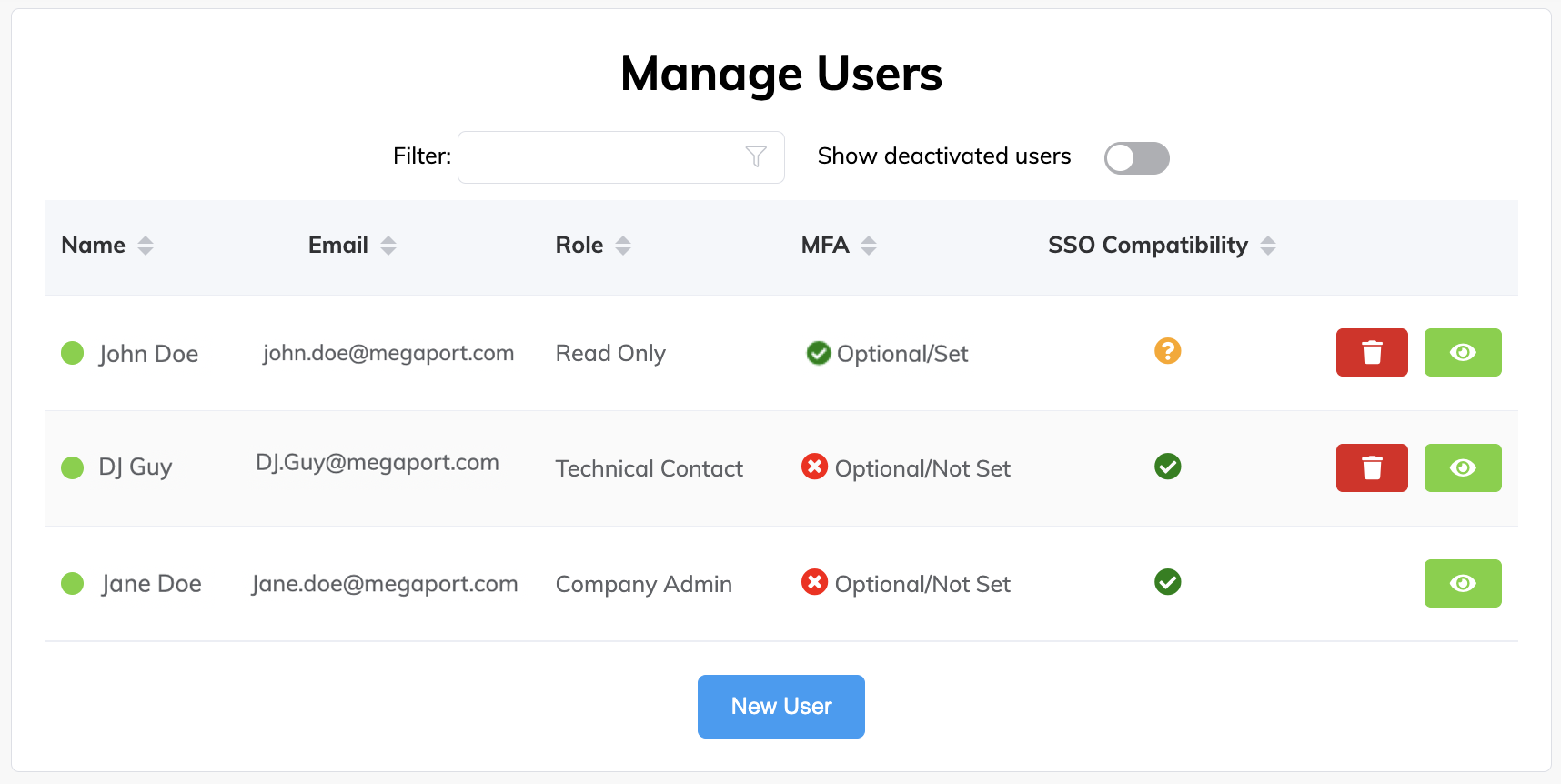
-
La colonne Role (Rôle) indique le rôle de l’utilisateur au sein de l’entreprise, et la colonne MFA (MFA) affiche le statut MFA du compte de l’utilisateur. Cliquez sur les flèches haut et bas à côté du nom de la colonne pour trier par rôle utilisateur ou statut MFA.